Win7无法更改桌面背景图片的解决方法
怎样锁定桌面背景图片不被修改

怎样锁定桌⾯背景图⽚不被修改
怎样锁定桌⾯背景图⽚不被修改
⽅法⼀:
点击桌⾯左下⾓的“开始”
在弹出的界⾯上点击 “运⾏”
输⼊ gpedit.msc 之后回车
即弹出“组策略”
⽤户配置-管理模板-桌⾯-Active Desktop-禁⽤活动桌⾯-选择“已启⽤”
⽤户配置-管理模板-控制⾯板-隐藏桌⾯选项卡-选择“已启⽤”
阻⽌更改墙纸选择“已启⽤”
你还可以设置其他特性。
⽅法⼆:
进⼊开始→运⾏→输⼊regedit→进⼊注册表后选择
HEKY_CURRENT-USER\Software\Microsoft\Windows\
CurrentVersion\CurrentVersion\Policies
记住到了这之后就不要点下⾯的了
在这个Policies主键(⽬录)单击右键→新建⼀个⽬录
就是(项)→然后给它命名为:ActiveDesktop 好了之后再右键单击这个主键新建⼀个Dord值→命名为"NoChangingWallPaper" 将数值改为0
1为禁⽌⽤户修改。
win7家庭普通版鼠标右击桌面没有“个性化”菜单的解决办法

Windows 7 家庭基础版系统精简了家庭高级版本系统的部分功能,特别是Aero 特效的简化,导致在Windows 7 家庭基础版的系统设置桌面背景及屏保等功能时在控制面板和桌面右键菜单中是没有个性化这个组件的,用户会发现以下几个功能无法直接通过选择个性化来进行设置:
鼠标指针
用户账户图片
声音方案
显示字体大小
主题
桌面背景
屏幕保护程序
桌面图标
替代方案:
在家庭基础版中我们可以通过以下方法进行相关的设置和更改:请打开控制面板,将查看方式设置为大图标。
鼠标指针方案可以通过点击鼠标组件进行设置。
账户图片可以通过点击用户账户组件后,选择更改图片进行设置。
声音方案可以通过点击声音组件进行设置。
对应于其他的家庭高级版以上系统的个性化组件,在家庭基础版系统中可以在显示这个组件实现主题、桌面背景、屏幕保护程序和显示字体大小的设置。
点击显示组件后,我们会看到以下画面,我们可以通过下图左侧红框中的选项进行相应的设置。
对应于家庭高级版以上系统中的主题,家庭基础版中只有简单的配色方案。
注意:家庭基础版中无法使用Aero主题。
对于显示桌面图标的修改,我们可以通过以下操作来实现:
点击左下角的开始
在开始搜索中输入ICO
点击显示或隐藏桌面上的通用图标
桌面图标设置窗口会弹出,我们可以进行自定义设置。
简述更改桌面背景的方法

简述更改桌面背景的方法
在日常的系统使用中,从桌面背景更换是一件非常普通的事情,除了能让你的桌面美观外,也能让你的PC配置的更有个性化。
那么下面就让我们来看一下,怎么样才能简单地改变桌面背景?
1.首先你需要准备一张图片作为你想要更换的桌面背景。
如果你使用的是Windows操作系统,推荐你使用BMP、JPG或GIF格式的图片文件;如果使用的是MAC OS X操作系统,推荐使用JPEG、PNG或PICT格式的图片文件。
你可以从网络上下载符合要求的图片,也可以以你本地的图片文件。
2.打开你想变换的背景图片文件,右键点击它,在弹出的菜单中选择“设为桌面背景”,然后系统将自动将这个图片设置为桌面背景。
3.如果你想要更改桌面背景的大小和位置,可以点击右下角屏幕的右下角按钮,选择“属性”菜单,在“背景”选项中,调整“拉伸”,“填充”,“平铺”,“比例”等选项,从而调整桌面图片的大小和位置。
4.如果你使用的是Windows操作系统,你可以在设置桌面背景时选择多张图片,让它们间隔切换显示,以达到新颖的更换效果。
以上,就是为你介绍更换桌面背景的基本方法。
如果你想要更有个性化的桌面背景,也可以使用软件如Ulead GIF Animator或Adobe Photoshop等来制作。
当然,在这之前,你可能需要了解一些图片制作基础知识,这样能让你更加轻松地完成桌面背景制作。
- 1 -。
让Win7桌面墙纸动起来-三步轻松搞定

让Win7桌面墙纸动起来?三步轻松搞定
导读:很多网友都喜欢给自己桌面找些漂亮的壁纸做点缀,不过时间长了又显得单调,于是手工定时更换桌面壁纸也就成了大家经常要做的一件事情。
有些热心人为了方便大家更换壁纸,就花了些时间编写了能够自动更换壁纸的第三方工具。
也许你在想,要是Windows系统能够直接支持自动更换壁纸该多好。
哈哈,恭喜你啦,不妨试试Windows 7 的幻灯墙纸功能,一组图片在桌面上循环播放,放松一下您的心情。
在桌面上右键,选个性化。
点桌面背景。
你可以按浏览,选择自己喜欢的图片位置。
可以先按全部清除,把原先使用的图片取消。
选择自己要播放的图片。
每次点中一张,这张就会被勾上,可以选中多张图片。
在更改图片时间间隔下,可以设置图片多少时间变一下。
更换电脑桌面背景的简单步骤

更换电脑桌面背景的简单步骤想要更换电脑桌面背景,可以通过以下步骤来完成。
第一步,打开电脑。
点击桌面上的空白区域右键,出现的菜单中选择“个性化”。
第二步,进入“个性化”页面后,选择“背景”选项。
第三步,从“背景”页面中,可以选择不同的壁纸。
也可以点击“浏览”按钮,从自己电脑中选择照片或者图片作为桌面背景。
第四步,选择好想要设置的壁纸后,点击“应用”按钮。
设置的背景会立即生效,即更换成功。
各台电脑有可能会有微小差别,请以具体电脑的操作程序为准。
总之,更换电脑桌面背景非常简单,只需几步简单的操作即可完成。
同时,通过更换不同的桌面背景,可以让我们的电脑界面更加美观、有趣,还能提升我们的心情和工作效率。
希望大家尝试一下,打造属于自己风格的桌面背景。
Win7设置屏保无反应

Win7设置屏保无反应解决方法:一、常规方法1、在开始菜单点击”运行“—输入gpedit.msc打开组策略,点击”用户配置“—”管理模板“—”控制面板”—“个性化”—双击“启用屏幕保护程序”选择“已启用”,点击“确定”;2、然后在桌面空白处右键单击,选择“个性化”然后进入屏幕保护的设置,将屏幕保护的等待时间更改为1分钟,看1分钟之后是不是出现屏幕保护了,如果可以,则不用看下面的了,如果还不行,再试试下面的方法。
二、高级方法1、首先要确认c:\windows文件夹里有scrnsave.scr(没有的话上网搜索下一个,或者从屏幕保护正常的电脑上面复制过来);2、在开始菜单点击”运行“—输入regedit打开注册表,展开HKEY_CURRENT_USER\Software\Microsoft\Windows\CurrentVersion\Policies\System,在右边的窗口中新建一个字符串值“NoDispScrSavPage”,并设其值为“0”,注销windows;3、会发现屏幕保护设置用不了,这时候打开注册表,将刚才那个值设置为“1”,注销windows;4、这时发现屏幕保护装置还是用不了,打开注册表,将新建的字符串值“NoDispScrSavPage”删除;5、按F5键刷新桌面,然后在桌面空白处右键单击,选择“个性化”然后进入屏幕保护的设置,将屏幕保护的等待时间更改为1分钟,1分钟之后就会出现屏幕保护了!上面就是win7系统屏幕保护功能失效的解决方法,如果屏幕长时间不懂就容易造成屏幕上的荧光物质老化进而缩短显示器的寿命,所以设置屏幕保护功能比较好。
解决方法:一、常规方法1、在开始菜单点击”运行“—输入gpedit.msc打开组策略,点击”用户配置“—”管理模板“—”控制面板”—“个性化”—双击“启用屏幕保护程序”选择“已启用”,点击“确定”;2、然后在桌面空白处右键单击,选择“个性化”然后进入屏幕保护的设置,将屏幕保护的等待时间更改为1分钟,看1分钟之后是不是出现屏幕保护了,如果可以,则不用看下面的了,如果还不行,再试试下面的方法。
关于Win7更改桌面背景

Win7更改桌面背景对于Win7呢,如果你要更改桌面背景的话,没必要去下载什么主题什么的来安装,麻烦!!其实呢..只要你做小小的操作就可以实现了。
下面看步骤吧:第一:在桌面空白的地方右键鼠标>选择“个性化”如图所示:接着弹出了个性化的主界面…如图所示第二步:选择系统只带的aero主题(可以是随意一个)比如我就选择建筑的主题这时你的桌面就会变成以建筑物为主体的透明的桌面了(如果没有变化请检查你的显卡驱动是否更新到了最新的)>>>>>下过如下图所示:第三步:个性化主界面的下方还有几个选择项的>>>>如下图所示“桌面背景”是更改桌面背景的“窗口颜色“是改变颜色的“声音“你可以改变系统的各种系统声音“屏幕保护程序”当然就是改变屏保啦我们就一个一个来说吧:①“桌面背景”要更改桌面背景,首先得有作为桌面背景的图片哦!!第一步:下载桌面图片我之前已经下载好了一些桌面图片,并且寸在我的磁盘里面。
所以下载就不演示了。
第二步:点击“桌面背景”的字样或者图标,弹出对话框如下图所示:点击“浏览”按钮>>>弹出如下对话框:找到你放桌面背景图片的文件夹,比如我的是放在了f盘下的“我的图片”目录下选择目录之后就可以确定了》》》之后弹出如下对话框:如上图所示:你可以取消自己不喜欢的图片,然后编辑“图片的位置”也就是以何种形式填充桌面壁纸;还可以选择切换桌面背景的时间和形式,你认为满意之后就可以点击“保存修改”按钮进行保存了!到此你就可以看到你的桌面已经变成了你选择的图片的背景了!我的桌面如下图所示这是你会在“个性化”面板中发现多了一个主题叫做“为保存主题”>>>如下图:这时你可以点击鼠标右键>>>选择保存主题以便下次更换主题>>>如下图所示到此为止,Win7更换桌面背景就讲完啦!希望能帮到大家!谢谢!更多教程请关注:我的博客。
win7系统无法设置Aero主题怎么办
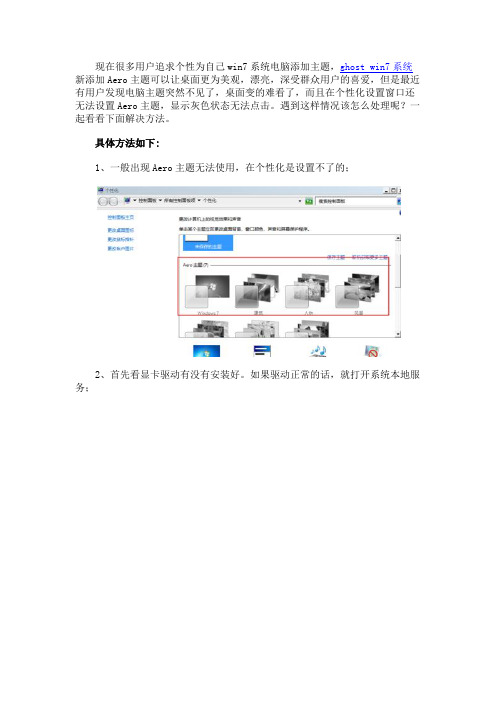
现在很多用户追求个性为自己win7系统电脑添加主题,ghost win7系统新添加Aero主题可以让桌面更为美观,漂亮,深受群众用户的喜爱,但是最近有用户发现电脑主题突然不见了,桌面变的难看了,而且在个性化设置窗口还无法设置Aero主题,显示灰色状态无法点击。
遇到这样情况该怎么处理呢?一起看看下面解决方法。
具体方法如下:
1、一般出现Aero主题无法使用,在个性化是设置不了的;
2、首先看显卡驱动有没有安装好。
如果驱动正常的话,就打开系统本地服务;
3、按“开始+r ”在运行输入"services.msc",或者开始在搜索输入”services.msc“,打开系统服务;
4、找到Themes服务(为用户提供使用主题管理的体验。
),右键打开属性;
5、启动Themes服务,并设置启动类型为”自动“;
6、启动服务就可以看到个性化里面可以设置Aero主题了。
- 1、下载文档前请自行甄别文档内容的完整性,平台不提供额外的编辑、内容补充、找答案等附加服务。
- 2、"仅部分预览"的文档,不可在线预览部分如存在完整性等问题,可反馈申请退款(可完整预览的文档不适用该条件!)。
- 3、如文档侵犯您的权益,请联系客服反馈,我们会尽快为您处理(人工客服工作时间:9:00-18:30)。
故障现象:
Windows 7桌面背景突然之间无法更改。
原因分析:
病毒或者第三方的优化,或者是安装主题软件等都有可能导致这样的问题。
解决方案:
常规方法:查杀病毒,禁用所有启动项,这个需要先尝试都无效之后在进行下面的操作。
方法一:
在开始搜索框中输入轻松访问中心,回车;
拉动滑块到“浏览所有设置”。
单击“使计算机更易于查看”;
查看一下窗口底部“使屏幕上显示的内容更易于查看”部分“删除背景图
像(如果有)”是否被勾选?如果有,请清空勾选;
检查壁纸能否更改。
方法二:
如果Windows7桌面背景被锁定,也会出现无法更改桌面背景的情况,只要在在组策略中将“阻止更改桌面背景”和“桌面墙纸”分别配置为“未配置”即可。
组策略中“阻止更改桌面背景”设置为“未配置”;
组策略中“桌面墙纸”设置为“未配置” ;
如果系统版本不支持组策略编辑器,可以尝试直接从注册表中修改,具体如下:
使用组合键“Win+R”调出运行命令框。
键入regedit.exe,回车,打开注册表编辑器。
(若弹出用户账户控制窗口,请允许以继续)
提示:修改注册表有风险,请慎重操作。
依次定位到以下注册表项:
HKEY_LOCAL_MACHINESoftwareMicrosoftWindowsCurrentVersionPolicies 找到ActiveDesktop 项。
(如果没有,请右击“Policies”,选择“新建->项”,并命名为ActiveDesktop)
单击展开ActiveDesktop,在右边细节窗口右键鼠标,选择“新建->DWORD 值”,命名为NoChangingWallPaper;
为新建值NoChangingWallPaper 赋值。
1表示阻止更改,0表示允许更改。
这里,将其赋值为0;
单击“确定”保存更改,并退出注册表编辑器。
重启计算机,现在壁纸是否可以更改?
方法三:
如果还不行,再看看TranscodedWallpaper.jpg 文件,也许是它出问题了。
在地址栏中输入如下地址,回车。
%USERPROFILE%AppDataRoamingMicrosoftWindowsThemes
将TranscodedWallpaper.jpg 重命名为TranscodedWallpaper.old。
(如果文件后缀名不可见,按一下“Alt+T”调出工具栏,打开“工具->文件夹选项”,在“查看”选项卡上取消勾选“隐藏已知文件的扩展名”。
)
此时会出现如下提示,直接跳过,点“是”;
然后,双击打开slideshow.ini,清空所有文件内容;
退出资源管理器。
重启机器,查看一下,问题解决了吗?
如果还是无法解决,关于背景设置的所有选项已经更改完毕,只能考虑系统问题了。
